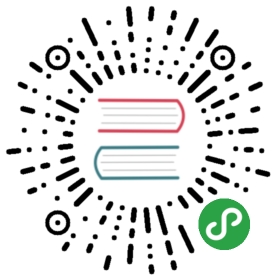IntelliJ IDEA 常用设置讲解
说明
IntelliJ IDEA 有很多人性化的设置我们必须单独拿出来讲解,也因为这些人性化的设置让我们这些 IntelliJ IDEA 死忠粉更加死心塌地使用它和分享它。
常用设置

- 如上图标注 1 所示,在打开很多文件的时候,IntelliJ IDEA 默认是把所有打开的文件名 Tab 单行显示的。但是我个人现在的习惯是使用多行,多行效率比单行高,因为单行会隐藏超过界面部分 Tab,这样找文件不方便。

- 如上图 Gif 所示,默认 IntelliJ IDEA 对于 Java 代码的单行注释是把注释的斜杠放在行数的最开头,我个人觉得这样的单行注释非常丑,整个代码风格很难看,所以一般会设置为单行注释的两个斜杠跟随在代码的头部。

- 如上图 Gif 所示,默认 Java 代码的头个花括号是不换行的,但是有人喜欢对称结构的花括号,可以进行此设置。对于此功能我倒是不排斥,我个人也是颇喜欢这种对称结构的,但是由于这种结构会占行,使得文件行数变多,所以虽然我个人喜欢,但是也不这样设置。

- 如上图标注 1 所示,如果在 make 或 rebuild 过程中很慢,可以增加此堆内存设置,一般大内存的机器设置
1500以上都是不要紧的。

- 如上图标注 1 所示,勾选此选项后,启动 IntelliJ IDEA 的时候,默认会打开上次使用的项目。如果你只有一个项目的话,该功能还是很好用的,但是如果你有多个项目的话,建议还是关闭,这样启动 IntelliJ IDEA 的时候可以选择最近打开的某个项目。
- 如上图红圈所示,该选项是设置当我们已经打开一个项目窗口的时候,再打开一个项目窗口的时候是选择怎样的打开方式。
Open project in new window每次都使用新窗口打开。Open project in the same window每次都替换当前已打开的项目,这样桌面上就只有一个项目窗口。Confirm window to open project in每次都弹出提示窗口,让我们选择用新窗口打开或是替换当前项目窗口。

- 如上图 Gif 所示,对于横向太长的代码我们可以进行软分行查看。软分行引起的分行效果是 IntelliJ IDEA 设置的,本质代码是没有真的分行的。

- 如上图箭头所示,该设置可以增加
Ctrl + E弹出层显示的记录文件个数。

- 如上图箭头所示,该设置可以增加打开的文件 Tab 个数,当我们打开的文件超过该个数的时候,早打开的文件会被新打开的替换。

- 如上图标注 1 所示,该区域的后缀类型文件在 IntelliJ IDEA 中将以标注 2 的方式进行打开。
- 如上图标注 3 所示,我们可以在 IntelliJ IDEA 中忽略某些后缀的文件或是文件夹,比如我一般会把
.idea这个文件夹忽略。

- 如上图 Gif 所示,这是一个 Maven 多模块项目,在开发多模块的时候,经常会改到其他模块的代码,而模块与模块之间是相互依赖,如果不进行 install 就没办法使用到最新的依赖。
- 所以,为了减少自己手动 install 的过程,可以把 install 过程放在项目启动之前,就像 Gif 所示那样。


- 默认 IntelliJ IDEA 是没有开启自动帮你生成 serialVersionUID 的,需要我们自行设置。
- 如上图第一张,需要先勾选:
Serializable class without serialVersionUID- 如上图第二张,在已经继承了 Serializable 接口的类名上,把光标放在类名上(必须这样做),按
Alt + Enter,即可提示帮你生成 serialVersionUID 功能。

- 如上图 gif 演示的:Load/Unload Modules 是 2017.2 引入的新特性,对于多模块的项目开发 Unload 部分少用到的模块可以减少计算机 CPU 和内存的消耗。

- 如上图所示 ‘Show in Run Dashboard’,在 2017.2.3 以后可以统一在一个 Tab 中管理所以模块应用。
- 这对于开发分布式系统(Spring Boot / Spring Cloud)来讲非常方便。